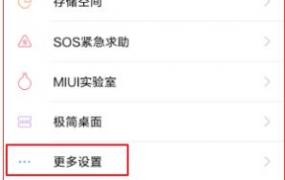win10字体设置修改方法
关注
“脚本之家
”,与百万开发者在一起

出处:程序员零距离(ID:webqdyy)
如若转载请联系原公众号
工作和学习中,我们会频繁的接触Win10系统。
经常使用不代表你足够了解它,大多数人真的不知道,Win10其实有一些 隐藏的功能技巧,非常巧妙,好用的顶呱呱!
01
窗口快速最小化
展开全文
工作琐事太多,一不小心就会打开很多窗口,一个个点击最小化确实有些累。
快捷键「WIN + D」可以直接将所有窗口最小化,在桌面再按一次即可恢复窗口。
还有一种方法,在右下角有个不起眼的竖条,鼠标移动到角落点击一下也可以所有窗口最小化,再点击一下就能恢复。
如果你只想保留其中某一个窗口,可以用鼠标拖住该窗口,然后晃晃它,其他窗口就会最小化。
有一说一,真的挺可爱的吧~
02
剪切板历史记录
粘贴复制大多数用的都是Ctrl+C/Ctrl+V吧,不过这个快捷键有个弊端,只能保存一次复制的内容,做不到连续复制粘贴。
而Windows 10自带的还有一个更强大的剪切板—— 「剪切板历史记录」,快捷键 「Win+V」即可打开。
剪切板历史记录可以用来保存图片和文字,多达50多次的复制内容。
之前小酸还推荐过 Ditto ,也是一个很好用的工具。不过Ditto需要下载软件,不想下载软件的友友们完全可以尝试使用系统自带的剪切板历史记录。

03
活动历史记录
这个功能也许平时用不上,但是你最好要了解,要不然 关键时候就会让你社死!
Windows 10“贴心乖巧”的默默记录着你用电脑都浏览过什么内容,还会“勤奋”的顺手把内容保存在时间线中...
嗯,是所有内容。浏览记录、文档、游戏记录,或者是不可描述的一些...不用多说,Win10懂你
。
快捷键 「Win+Tab」就能查看历史,如果同事、领导等不小心误碰键盘,嗯...直接尴尬的脚趾抠出三室一厅。
这种事情你不能说肯定不存在吧!为了避免这种情况发生,快捷键 「Win+I 」打开 Windows设置 – 隐私 – 活动历史记录,取消勾选「在此设备上存储我的活动历史记录」。
快去试试,如果这些技巧你都知道,可以等小酸出下一期, 肯定有你不知道的。
<END>
你可能没想到
程序员的最佳调试神器是它